MSI DATAMAG 20Gbps handleiding
Handleiding
Je bekijkt pagina 21 van 26
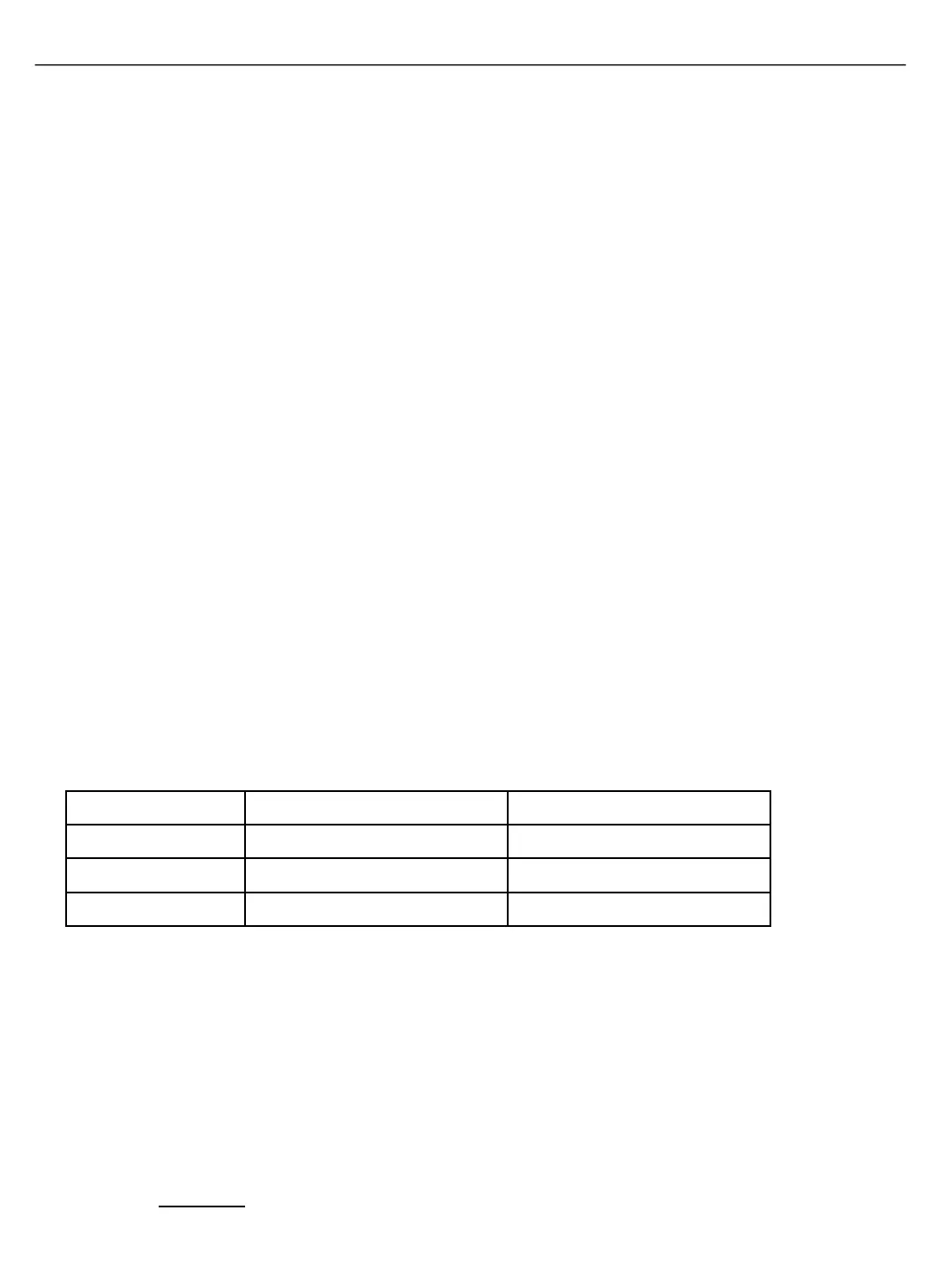
Tiếng Việt
※ Để biết thêm thông tin, vui lòng truy cập trang web chính thức của MSI.
Tổng quan
1. SSD di động
2. Giá treo
3. Đệm cao su
4. Vỏ nhôm
5. Cổng USB-C
6. Đèn LED chỉ báo
7. Cáp USB-C 20Gbps (phiên bản dài và ngắn)
8. Bộ chuyển đổi USB-C sang A
9. Vòng kim loại (đen và trắng)
Kết nối DATAMAG
Sử dụng cáp USB-C đi kèm và bộ chuyển đổi USB-C sang A* để kết nối một đầu cáp với thiết bị và đầu còn
lại với cổng USB-C của DATAMAG.
* Điều này phụ thuộc vào các cổng khả dụng trên thiết bị được kết nối.
Ngắt kết nối DATAMAG
Hãy chắc chắn sử dụng tính năng "Ngắt kết nối phần cứng một cách an toàn" cho mỗi lần ngắt kết nối
DATAMAG. Ngắt DATAMAG khỏi máy tính mà không sử dụng tính năng này có thể dẫn đến mất dữ liệu hoặc
làm hỏng DATAMAG.
MSI không chịu trách nhiệm về bất kỳ mất mát dữ liệu nào của người dùng hoặc hư hỏng sản phẩm do người dùng không tuân thủ hướng
dẫn này.
Yêu cầu hệ thống
1. . Hỗ trợ giao diện USB 3.2 Gen 2x2 (20 Gbps): Để có tốc độ truyền dữ liệu tối ưu, hãy sử dụng giao
diện USB 3.2 Gen 2x2 (20 Gbps).
*Hiệu suất có thể khác nhau tùy thuộc vào cấu hình phần cứng và phần mềm của hệ thống.
2. Hệ điều hành tương thích: Windows, MacOS, iOS và Android
3. Định dạng tệp: DATAMAG được định dạng sẵn với hệ thống tệp exFAT, được hỗ trợ bởi các hệ điều
hành Windows, macOS, iOS và Android. Khả năng đọc và ghi dữ liệu có thể thay đổi tùy thuộc vào hệ
điều hành, như được chi tiết trong bảng dưới đây. Nếu sử dụng DATAMAG với một hệ điều hành duy
nhất, nên định dạng lại bằng hệ thống tệp phù hợp với hệ điều hành đó. Tham khảo bảng để biết các hạn
chế đọc/ghi theo hệ thống tệp và hệ điều hành.
Định dạng tập tin Windows OS Mac OS
exFAT Đọc và ghi Đọc và ghi
NTFS Đọc và ghi Chỉ đọc
HFS Không thể nhận dạng Đọc và ghi
Gắn DATAMAG
Gắn DATAMAG trực tiếp vào bất kỳ thiết bị di động nào có tính năng từ tính hoặc trước tiên dán các vòng
kim loại đi kèm vào bất kỳ bề mặt nào để dễ dàng gắn DATAMAG.
*Các bản ghi sẽ được tự động lưu vào ổ bên ngoài và có thể truy cập qua ứng dụng “Tệp”.
*Tìm hiểu thêm về Apple ProRes
Xác định ổ đĩa Di chuyển tệp đa phương tiện Bật Apple ProRes
1. Connecte the drive via the USB-
C
Kết nối ổ đĩa qua cổng USB-C
2. Mở ứng dụng “Tệp”
3. Chạm vào “Duyệt” để xác nhận
rằng ổ đĩa đang hoạt động bình
thường.
1. Khởi chạy ứng dụng “Ảnh”
2. Chọn các tệp đa phương tiện
3. Chạm vào biểu tượng chia sẻ
4. Chọn “Lưu vào Tệp”
5. Chạm vào “Duyệt”
6. Chọn MSI DATAMAG
7. Chạm vào “Lưu” ở góc trên bên
phải.
1. Đi đến Cài đặt
2. Nhấn “Camera”
3. Chạm vào Định dạng
4. Bật Apple ProRes
5. Mở ứng dụng “Camera”
6. Chuyển sang VIDEO
7. Mở khóa ProRes HDR (USB-C
sẽ xuất hiện ở dưới cùng màn
hình.)
Bắt đầu sử dụng trên iPhone 15 / 16 và các phiên bản mới hơn
19
Bekijk gratis de handleiding van MSI DATAMAG 20Gbps, stel vragen en lees de antwoorden op veelvoorkomende problemen, of gebruik onze assistent om sneller informatie in de handleiding te vinden of uitleg te krijgen over specifieke functies.
Productinformatie
| Merk | MSI |
| Model | DATAMAG 20Gbps |
| Categorie | Niet gecategoriseerd |
| Taal | Nederlands |
| Grootte | 5505 MB |







